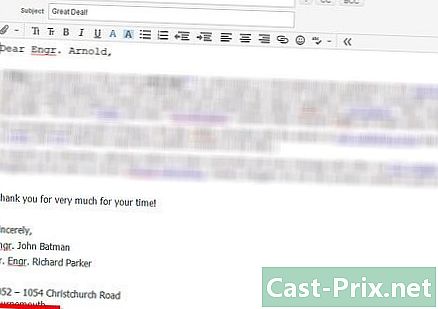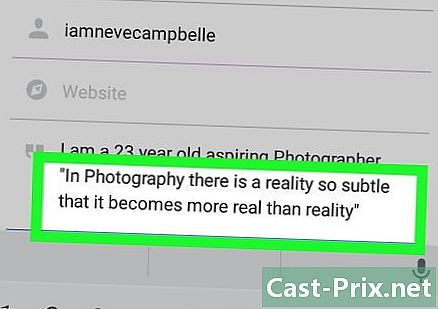பேஸ்புக்கில் வீடியோக்களை எவ்வாறு சேமிப்பது
நூலாசிரியர்:
John Stephens
உருவாக்கிய தேதி:
21 ஜனவரி 2021
புதுப்பிப்பு தேதி:
1 ஜூலை 2024

உள்ளடக்கம்
- நிலைகளில்
- முறை 1 உங்கள் சொந்த வீடியோக்களைச் சேமிக்கவும்
- முறை 2 நண்பர்கள் இடுகையிட்ட வீடியோக்களைச் சேமிக்கவும்
- முறை 3 மொபைல் பயன்பாடுகளுடன் வீடியோக்களைக் காப்புப் பிரதி எடுக்கவும்
- முறை 4 வீடியோக்களை iOS க்கு காப்புப் பிரதி எடுக்கவும்
நீங்கள் உள்நுழையாமல் பேஸ்புக் வீடியோக்களைப் பார்க்க விரும்பினால், அவற்றை உங்கள் கணினி அல்லது மொபைல் சாதனத்தில் சேமித்து பின்னர் அவற்றைப் பார்க்கலாம். வீடியோக்களை நேரடியாக வலைத்தளத்திற்கு பதிவிறக்கம் செய்யலாம் அல்லது மூன்றாம் தரப்பு பயன்பாடுகள் மற்றும் மூன்றாம் தரப்பு தளங்களைப் பயன்படுத்தி அவற்றை உங்கள் Android அல்லது iOS சாதனத்தில் சேமிக்க முடியும்.
நிலைகளில்
முறை 1 உங்கள் சொந்த வீடியோக்களைச் சேமிக்கவும்
-

பேஸ்புக்கில் இணைக்கவும். நீங்கள் பதிவு செய்ய விரும்பும் வீடியோவுக்குச் செல்லவும். பேஸ்புக்கில் இடுகையிடப்பட்ட வீடியோக்களை புகைப்படங்கள்> ஆல்பங்கள்> வீடியோக்களில் காணலாம். -

வீடியோவை இயக்கத் தொடங்குங்கள். கிளிக் செய்யவும் விருப்பங்கள் வீடியோவின் கீழ். -

கிளிக் செய்யவும் எஸ்டி பதிவிறக்க அல்லது HD ஐ பதிவிறக்கவும். எஸ்டி என்பது நிலையான வரையறை மற்றும் எச்டி உயர் வரையறைக்கு குறிக்கிறது (எச்டி வீடியோக்கள் பெரிதாக இருக்கும்). வடிவம் தேர்ந்தெடுக்கப்பட்டதும், உங்கள் உலாவி பேஸ்புக் வீடியோவைப் பதிவிறக்கும்.- பதிவிறக்க விருப்பங்கள் இல்லை என்றால், உங்கள் நண்பரின் வெளியிடப்பட்ட வீடியோக்களைச் சேமிக்க இரண்டாவது முறையின் வழிமுறைகளைப் பின்பற்றவும். உங்கள் பத்திரிகையில் நீங்கள் வெளியிடாத வீடியோக்கள் இவை.
-
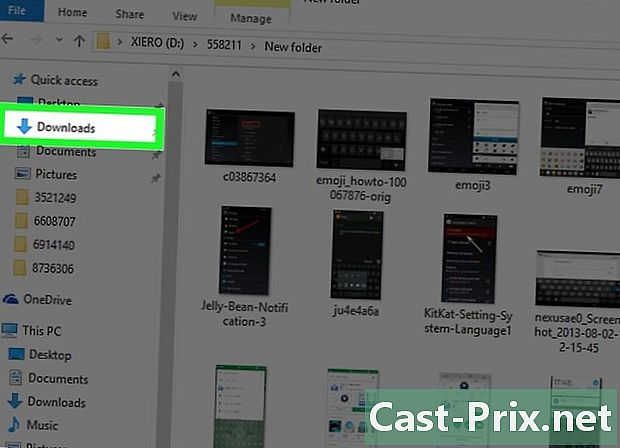
உங்கள் கணினியில் இயல்புநிலை பதிவிறக்க கோப்புறையைத் திறக்கவும். கோப்புறையில் பேஸ்புக் வீடியோவைக் காண்பீர்கள் இறக்கம் உங்கள் கணினியிலிருந்து.
முறை 2 நண்பர்கள் இடுகையிட்ட வீடியோக்களைச் சேமிக்கவும்
-
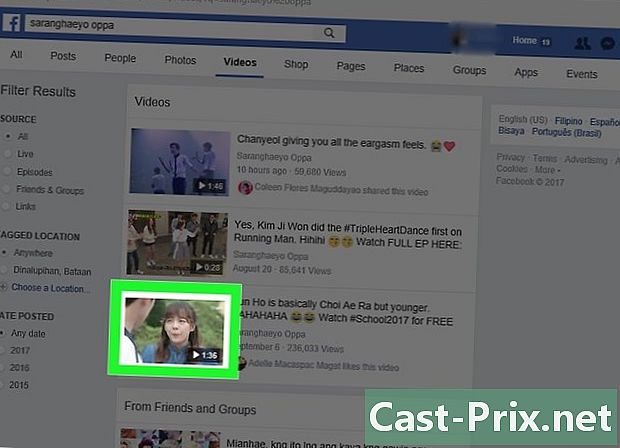
பேஸ்புக்கில் இணைக்கவும். உங்களுக்கு விருப்பமான வீடியோவுக்குச் செல்லவும். -
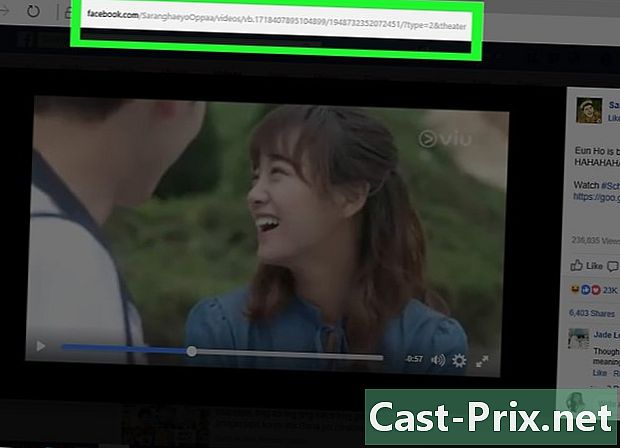
பிளே பொத்தானைத் தேர்ந்தெடுக்கவும். உங்கள் உலாவியின் முகவரி பட்டியில், காட்டப்பட வேண்டிய பேஸ்புக் வீடியோவின் முகவரியைக் காண்பீர்கள். -
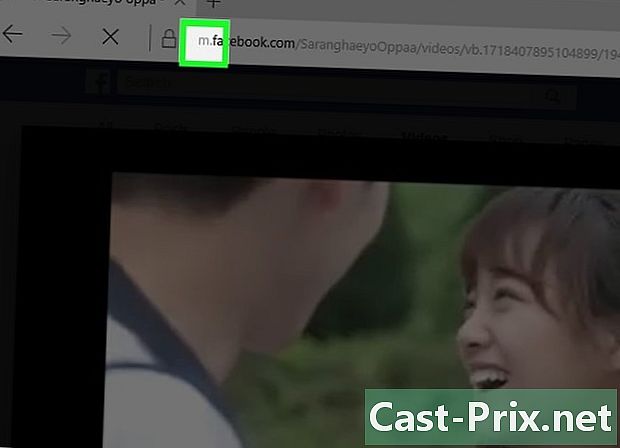
"W" ஐ "m உடன் மாற்றவும். ". வலைப்பக்கத்தின் மொபைல் பதிப்பின் LURL முகவரி பட்டியில் தோன்றும், இப்போது நீங்கள் "http://m.facebook.com/" ஐ கொண்டிருக்க வேண்டும். -

பிரஸ் நுழைவு. வீடியோவின் மொபைல் பதிப்பு உங்கள் உலாவியில் திறக்கும். மொபைல் பக்கத்தைக் காண்பிப்பதன் மூலம், நீங்கள் பேஸ்புக்கில் HTML5 அம்சத்தை இயக்குவீர்கள், இது பயனர்கள் தங்கள் கணினியில் வீடியோக்களைச் சேமிக்க அனுமதிக்கும். -

பிளேபேக் விருப்பத்தை மீண்டும் தேர்ந்தெடுக்கவும். -
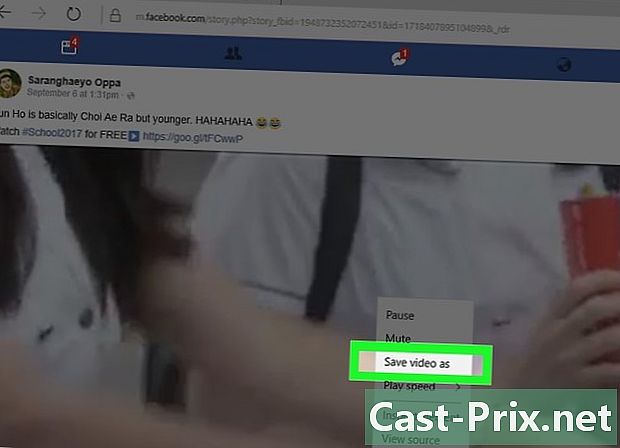
வீடியோவில் வலது கிளிக் செய்யவும். தேர்வு இணைப்பின் இலக்கைச் சேமிக்கவும் அல்லது வீடியோவை இவ்வாறு சேமிக்கவும். -

காப்பு இருப்பிடத்தைத் தேர்ந்தெடுக்கவும். உங்கள் கணினியில் வீடியோவை சேமிக்க விரும்பும் கோப்புறையைத் தேர்வுசெய்க. -
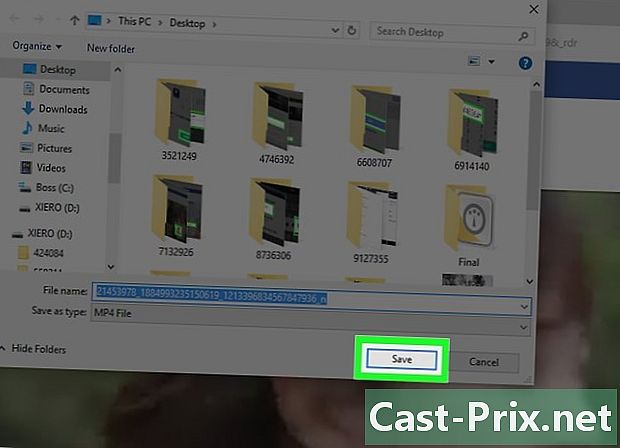
கிளிக் செய்யவும் சாதனை. வீடியோ உங்கள் கணினியில் பதிவிறக்கம் செய்யப்பட்டு நீங்கள் தேர்ந்தெடுத்த கோப்புறையில் சேமிக்கப்படும்.
முறை 3 மொபைல் பயன்பாடுகளுடன் வீடியோக்களைக் காப்புப் பிரதி எடுக்கவும்
-
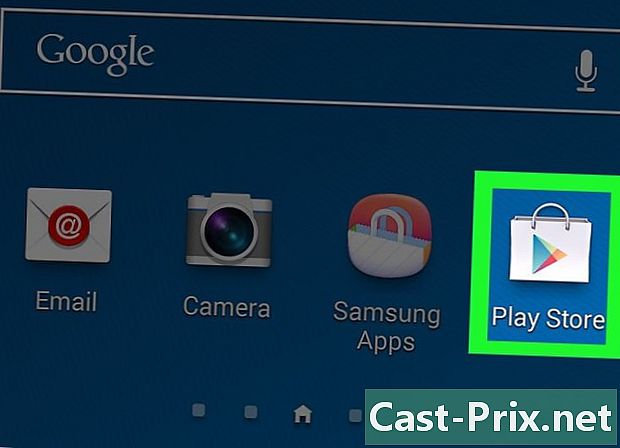
Google Play Store அல்லது App Store ஐத் திறக்கவும். Android மற்றும் iOS இல் உள்ள பயன்பாட்டு அங்காடிகளில் இலவச மற்றும் கட்டண பயன்பாடுகள் உள்ளன, அவை உங்கள் மொபைல் சாதனத்தில் பேஸ்புக் வீடியோக்களை நேரடியாக சேமிக்க அனுமதிக்கும். -

தேடல் புலத்தைத் தட்டவும். பேஸ்புக் வீடியோக்களைப் பதிவுசெய்ய பயன்பாடுகளைக் கண்டறிய உதவும் முக்கிய வார்த்தைகளைத் தட்டச்சு செய்க. எடுத்துக்காட்டாக, நீங்கள் "பேஸ்புக் வீடியோக்களைப் பதிவிறக்கு" அல்லது "பேஸ்புக் வீடியோ பதிவிறக்குபவர்" என்று தட்டச்சு செய்யலாம். -
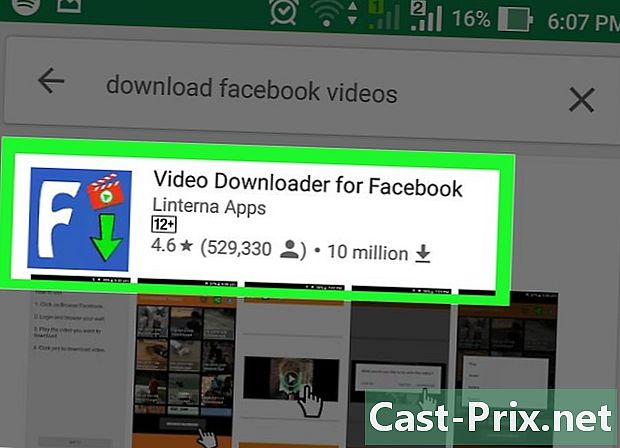
பயன்பாடுகளில் ஒன்றைத் தேர்ந்தெடுக்கவும். இது அதன் அம்சங்கள் மற்றும் விலை பற்றிய ஒரு கருத்தை உங்களுக்கு வழங்கும். பேஸ்புக்கிற்கான வீடியோ பதிவிறக்கம் எக்ஸ்சிஎஸ் டெக்னாலஜிஸ், லாம்ப்டா ஆப்ஸ் அல்லது லின்டர்னா ஆப்ஸ் போன்ற பல மூன்றாம் தரப்பு பயன்பாட்டு டெவலப்பர்கள் வழங்கும் பயன்பாட்டின் பெயர். -
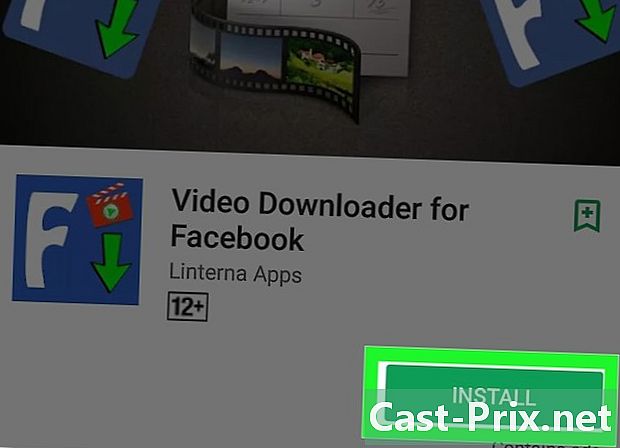
பயன்பாட்டை நிறுவவும் அல்லது வாங்கவும். சில பயன்பாடுகள் இலவசம், மற்றவை 99 0.99 அல்லது அதற்கு மேற்பட்டவை. -
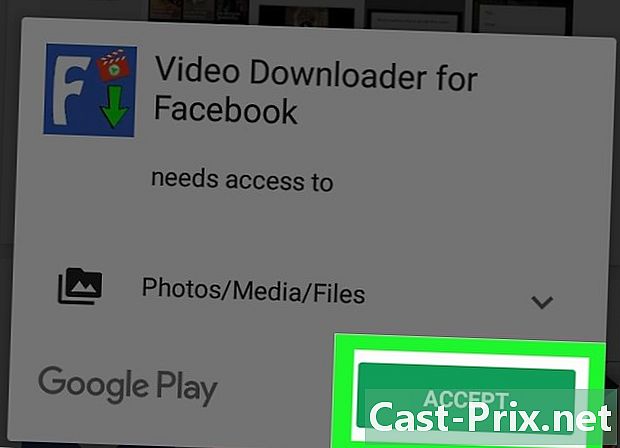
திரையில் உள்ள வழிமுறைகளைப் பின்பற்றவும். பயன்பாடு உங்கள் Android அல்லது iOS சாதனத்தில் நிறுவப்படும். -
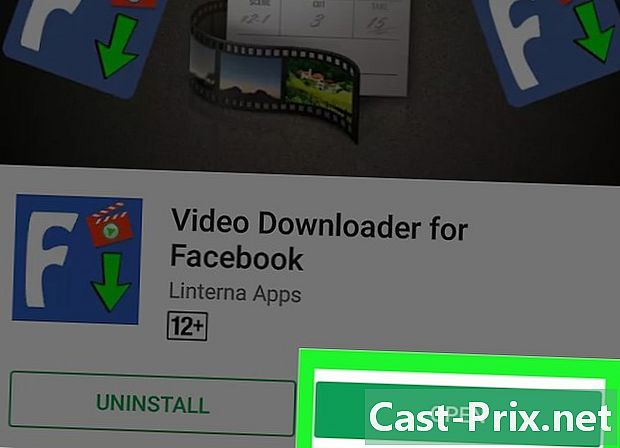
பயன்பாட்டைத் தொடங்கவும். உங்கள் சாதனத்தில் பேஸ்புக் வீடியோவைச் சேமிப்பதற்கான வழிமுறைகளைப் பின்பற்ற வேண்டும்.
முறை 4 வீடியோக்களை iOS க்கு காப்புப் பிரதி எடுக்கவும்
-

ஆப் ஸ்டோருக்குச் செல்லவும். உங்கள் iOS சாதனத்தில், பயன்பாட்டு அங்காடி ஐகானைத் தட்டவும். -
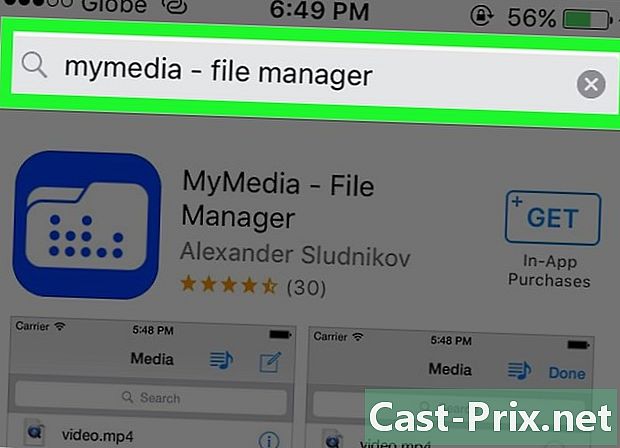
அலெக்சாண்டர் ஸ்லட்னிகோவிலிருந்து "மைமீடியா கோப்பு மேலாளர்" பயன்பாட்டைத் தேடுங்கள். பேஸ்புக் வீடியோக்கள் உட்பட உங்கள் iOS சாதனத்தில் மீடியா கோப்புகளை நிர்வகிக்க இந்த பயன்பாடு உங்களை அனுமதிக்கும். -
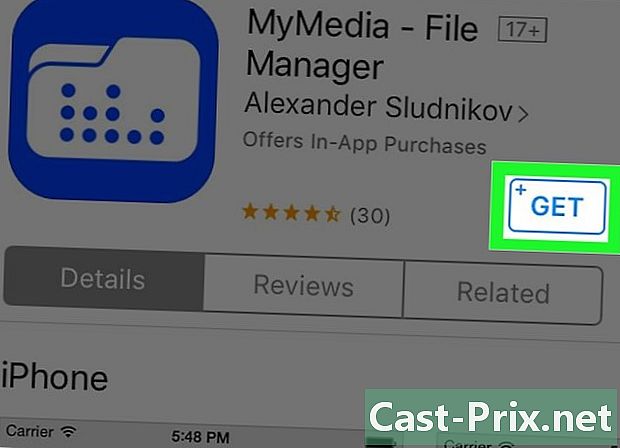
MyMedia கோப்பு மேலாளரை நிறுவவும். உங்கள் ஆப்பிள் ஐடி மற்றும் கடவுச்சொல்லுடன் உள்நுழையுமாறு கேட்கப்படுவீர்கள். பயன்பாடு நிறுவப்பட்டதும், உங்கள் சாதனத்தில் உள்ள பிற பயன்பாடுகளுடன் அதைக் கண்டுபிடிக்க வேண்டும். -
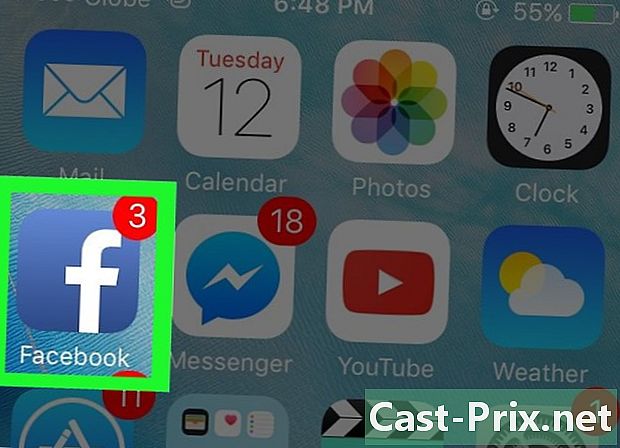
பேஸ்புக் திறக்க. நீங்கள் பதிவு செய்ய விரும்பும் வீடியோவுக்குச் செல்லவும். -
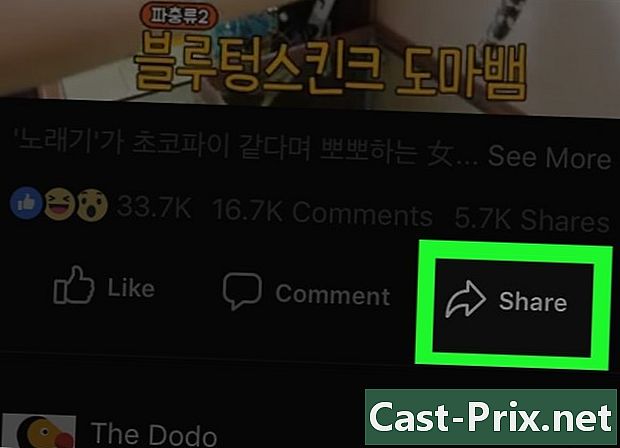
வீடியோவை இயக்கத் தொடங்குங்கள். பகிர்வு ஐகானைத் தட்டவும். -
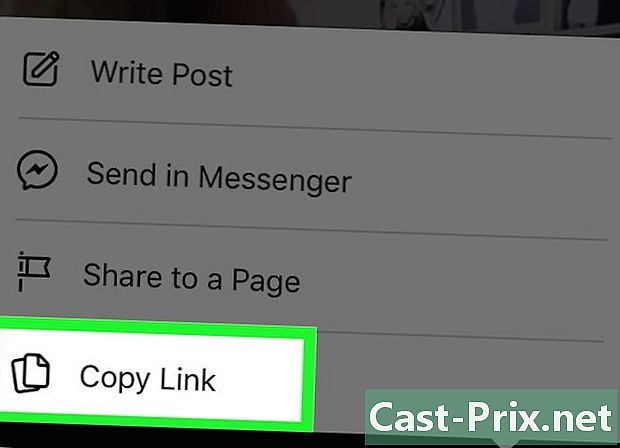
தேர்வு இணைப்பை நகலெடுக்கவும். வீடியோவின் இணைப்பு கிளிப்போர்டில் சேமிக்கப்படும். -
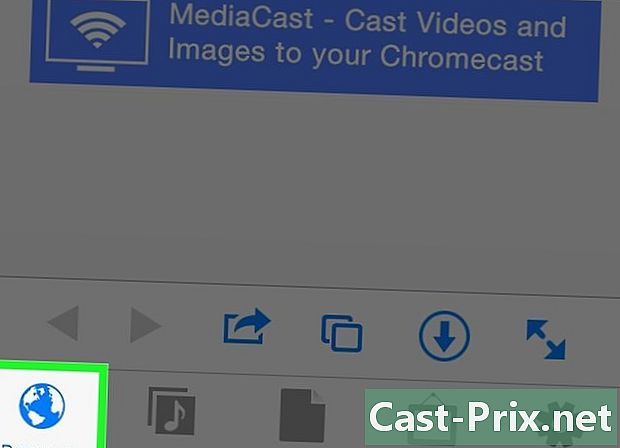
MyMedia கோப்பு மேலாளரைத் திறக்கவும். பின்னர் தேர்ந்தெடுக்கவும் மாலுமி. -
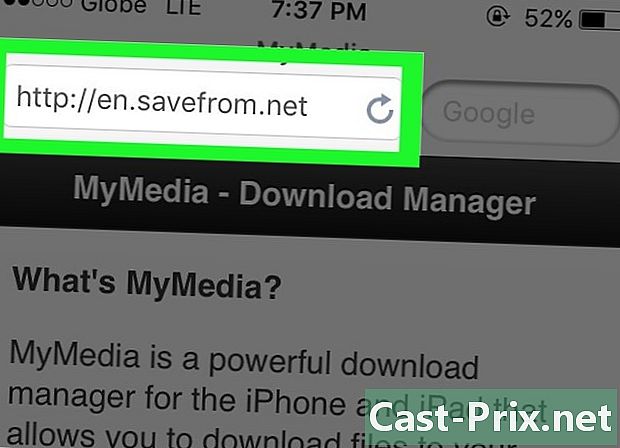
SaveFrom வலைத்தளத்திற்குச் செல்லவும். பிற வலைத்தளங்களின் உள்ளடக்கத்தை பதிவிறக்கம் செய்து சேமிக்க இந்த தளம் உங்களை அனுமதிக்கிறது. -
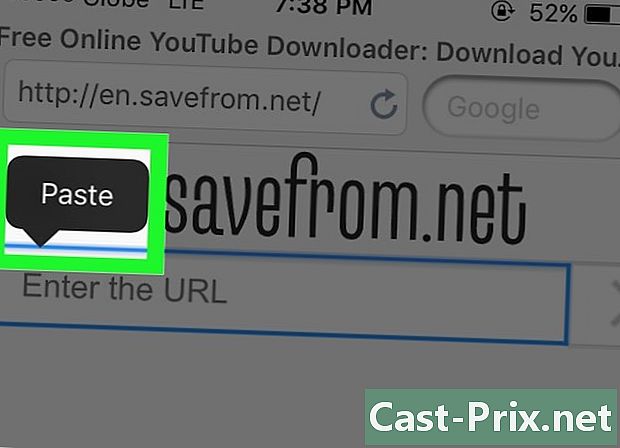
தேடல் புலத்தை அழுத்திப் பிடிக்கவும். தேர்வு இணைப்பை ஒட்டவும். -

தேடல் புலத்திற்கு அடுத்துள்ள அம்புக்குறியைத் தட்டவும். SaveFrom இணைப்பை டிகோட் செய்து பதிவிறக்க விருப்பங்களின் பட்டியலைக் காண்பிக்கும். -
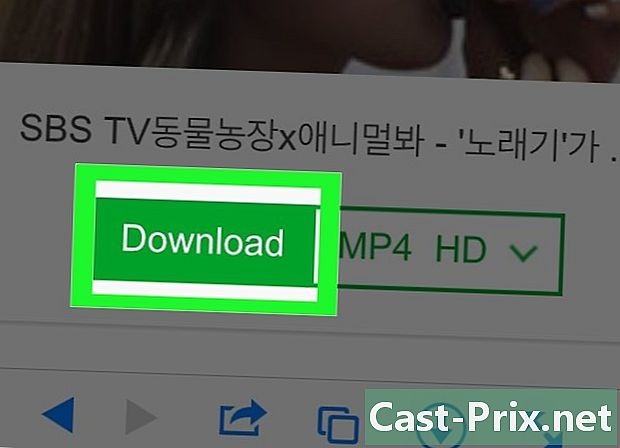
தேர்வு வீடியோவை பதிவிறக்கவும். வீடியோ உங்கள் iOS சாதனத்தில் பதிவேற்றப்படும், அதை மைமீடியா கோப்பு மேலாளர் பயன்பாட்டின் மீடியா தாவலில் காண்பீர்கள். -
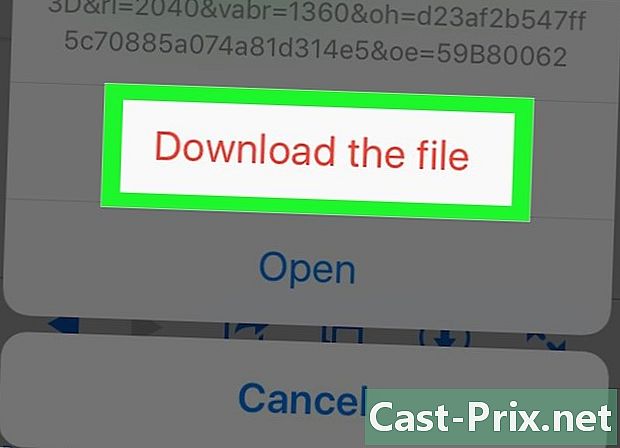
தாவலைத் திறக்கவும் ஊடகம். பின்னர், பேஸ்புக் வீடியோவைத் தட்டவும். -
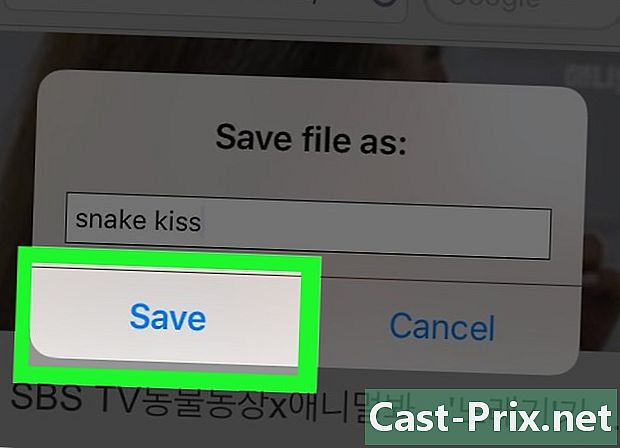
பிரஸ் படத்தில் சேமிக்கவும். பேஸ்புக் வீடியோ உங்கள் iOS சாதனத்தின் ஃபிலிம்ஸ்டிரிப்பில் சேமிக்கப்படும்.